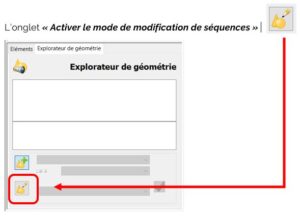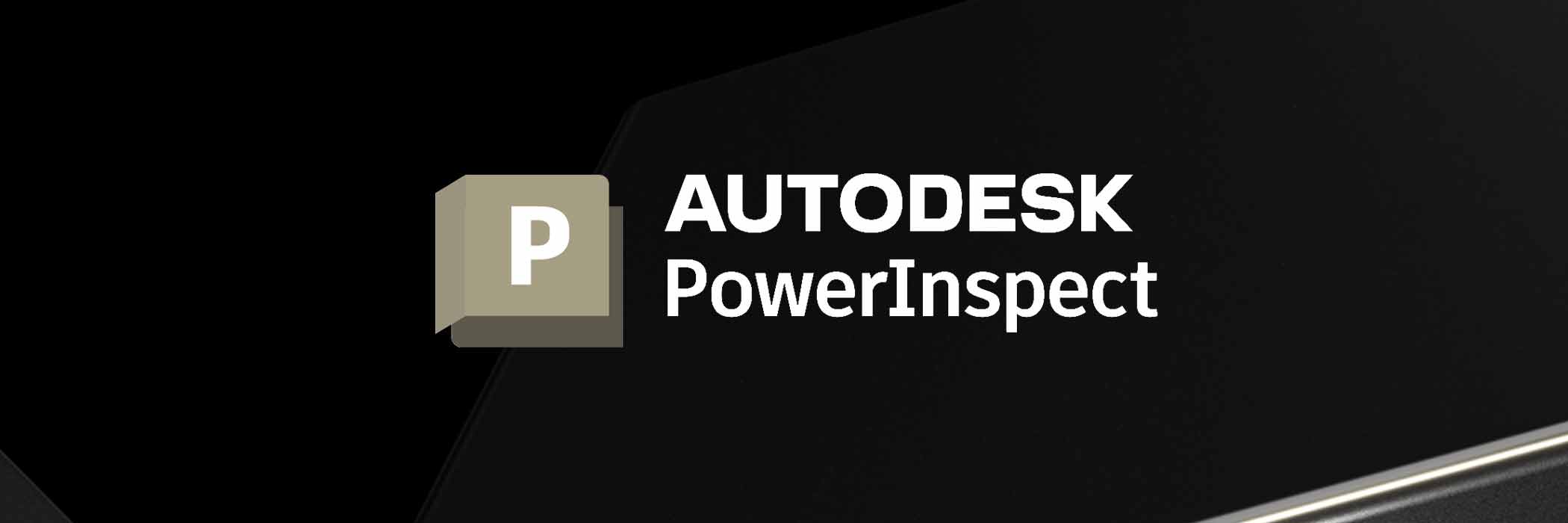Gain de temps de reprogrammation suite à une modif CAO

Reprogrammation rapide sur Powerinspect suite à une modification CAO
1.Intro :
Très souvent lors de développement de nouveaux produits, les CAO peuvent être amenées à changer, évoluer, être modifiées suivant les résultats de fabrication et contrôle obtenus.
Le bureau d’étude créé alors une nouvelle révision du produit, et déplace un élément géométrique (perçage, rectangle, plan…) par exemple.
Cela implique au technicien de métrologie de modifier son programme de mesure existant sur chacun des éléments impliqués.
Il existe sur PowerInspect une astuce pour éviter de supprimer et d’avoir à recréer toutes ces mesures :
2.Méthode sur Powerinspect :
A- Création du programme avec la CAO initiale :
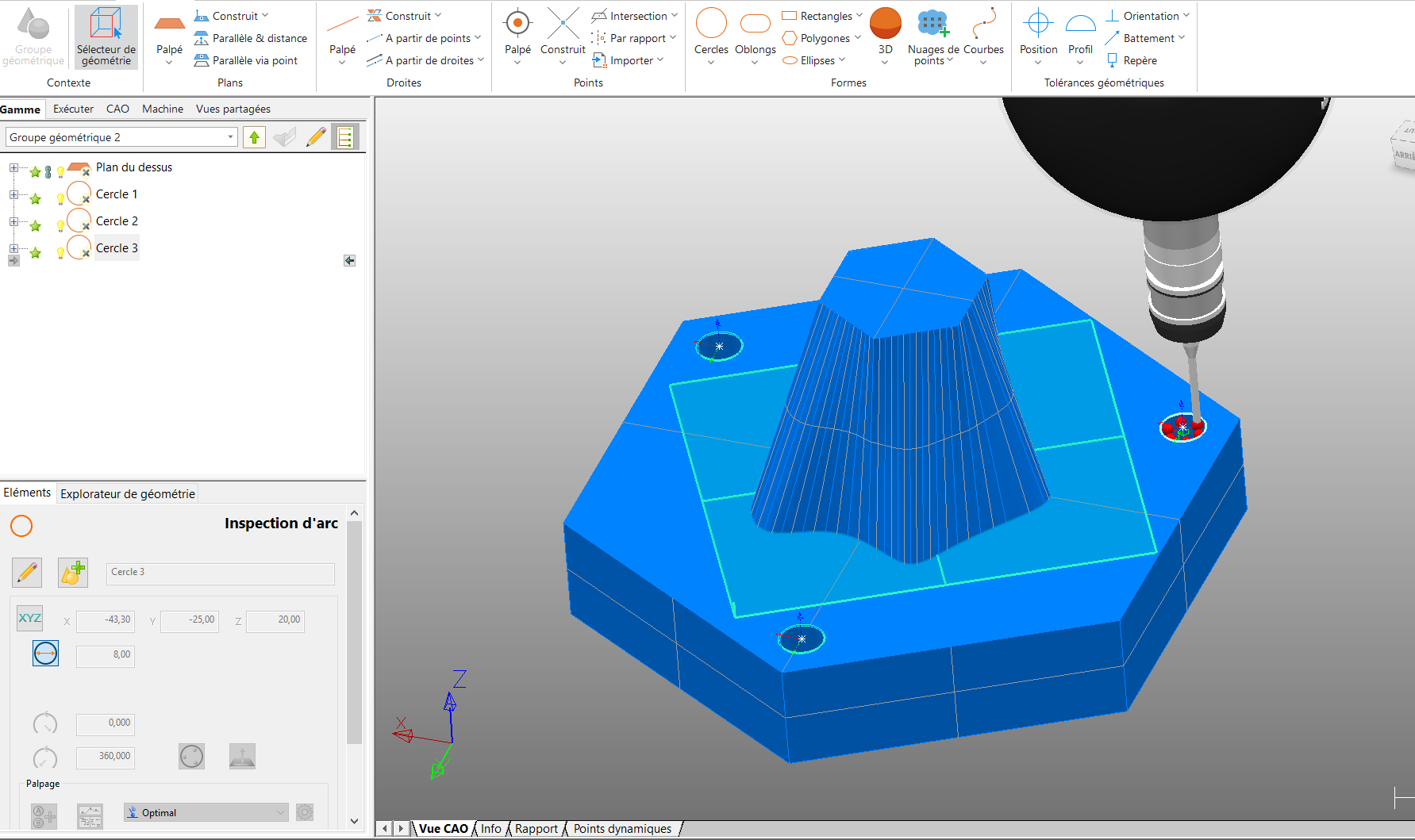 - Ci-dessous CAO avec 3 trous Ø8 dans les coins du polygone :
- Ci-dessous CAO avec 3 trous Ø8 dans les coins du polygone :
- Dans le groupe géométrique, nous retrouvons bien les mesures suivantes :
- Plan du dessus
- Mesure des 3 cercles Ø8
- Tous éléments sont verts : Ok et détectés sans collisions
B- Chargement de la nouvelle CAO et actualisation des mesures :
- Maintenant je charge une nouvelle CAO suite à revision de celle-ci (les positionnements des 3 trous ont changés)
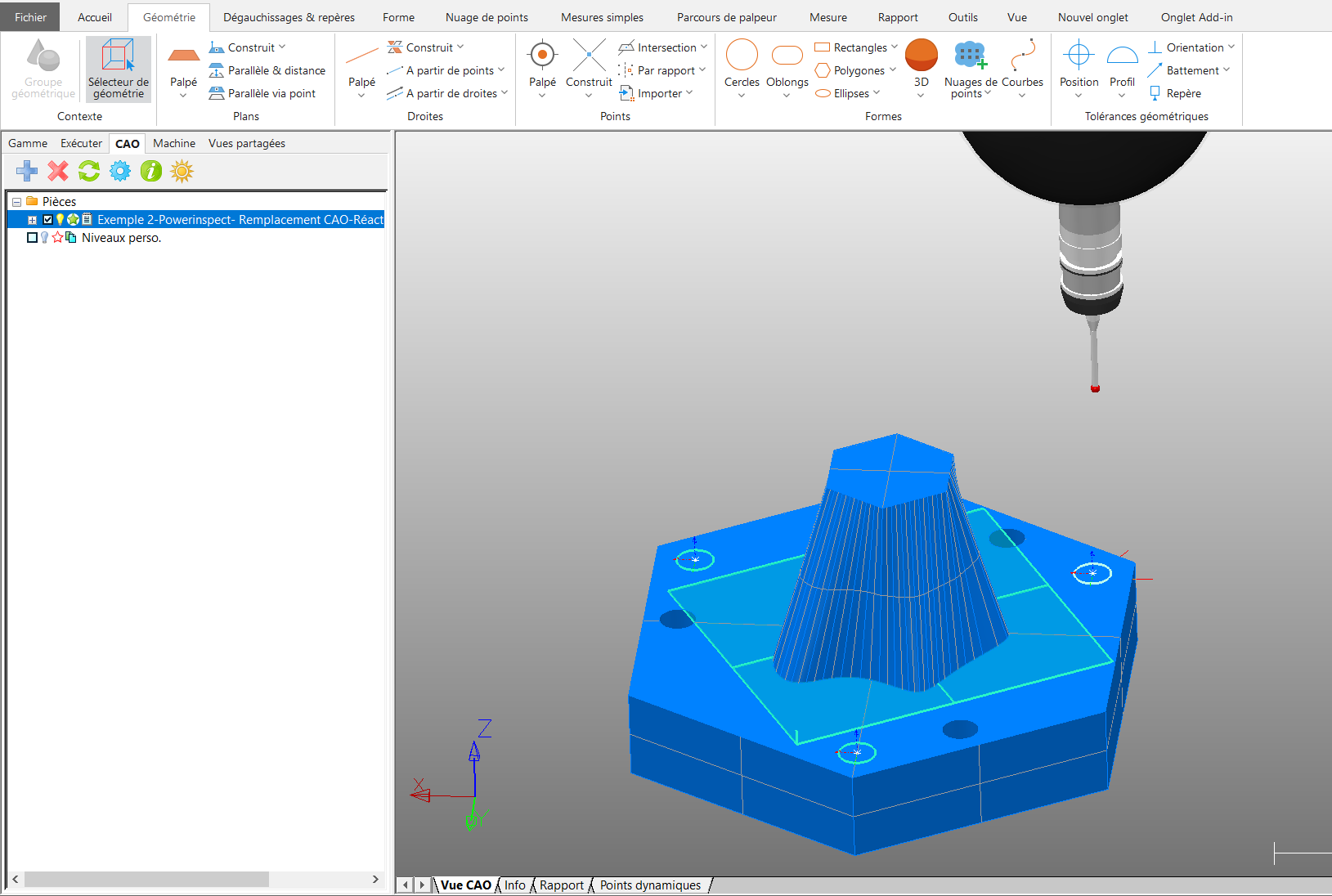
- On voit bien que les mesures sont à présent décalées avec les trous à contrôler et que tous les trous sont à présent en collision
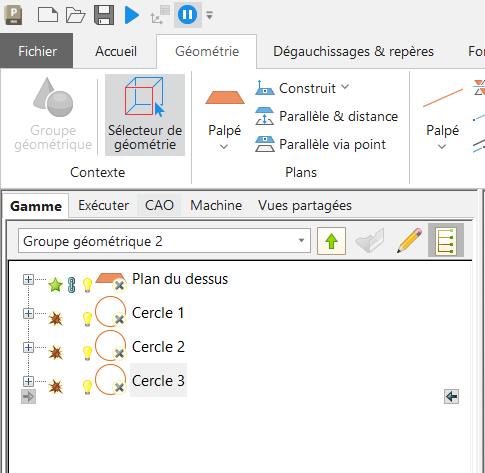
- La 1ère idée serait de supprimer tous ces éléments créés avec la CAO N°1, et de les recréer sur la CAO N°2.
- Mais il existe un moyen beaucoup plus rapide, d’actualisation pour aligner le cercle à la nouvelle CAO chargée :
- Cliquer 1 fois dans le groupe géométrique sur le 1er cercle à modifier puis cliquer sur « Explorateur de géométrie » :
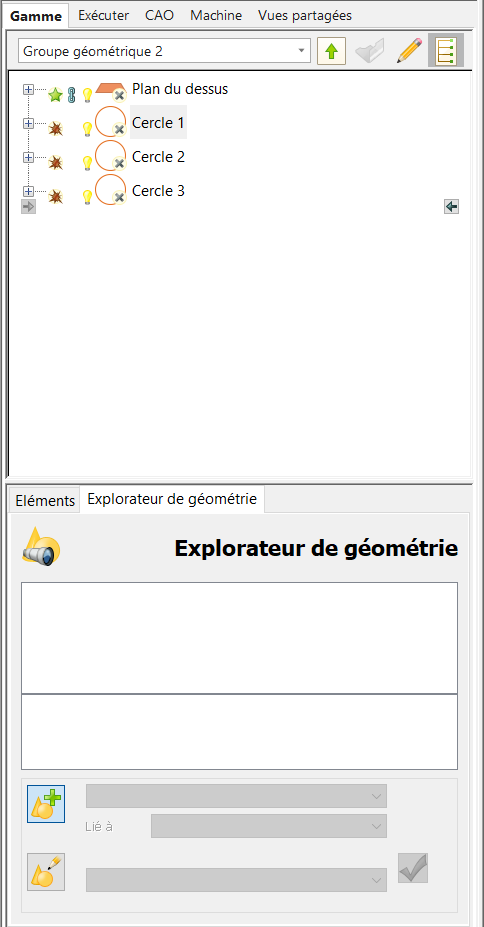
- Cliquer ensuite sur la CAO, sur le nouveau cercle à palper, puis valider la modification avec l’icône « Accepter »
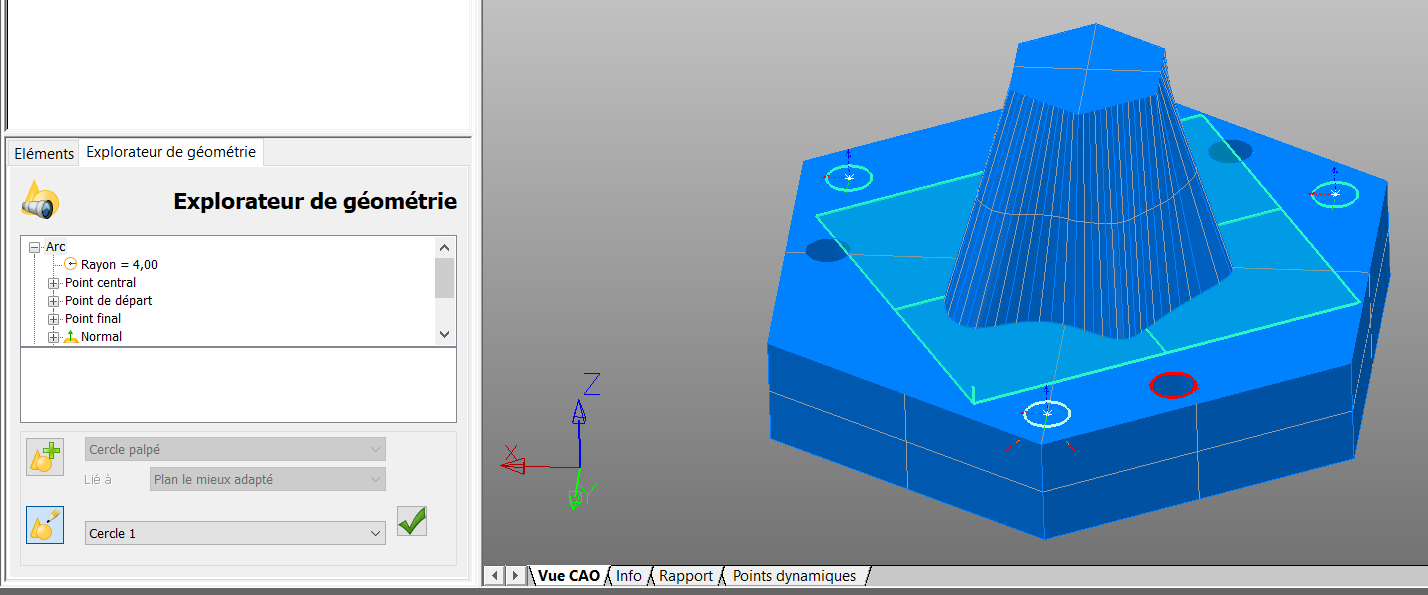
- Dans l’arborescence du groupe géométrique le cercle est maintenant modifié et détecté sans collision :
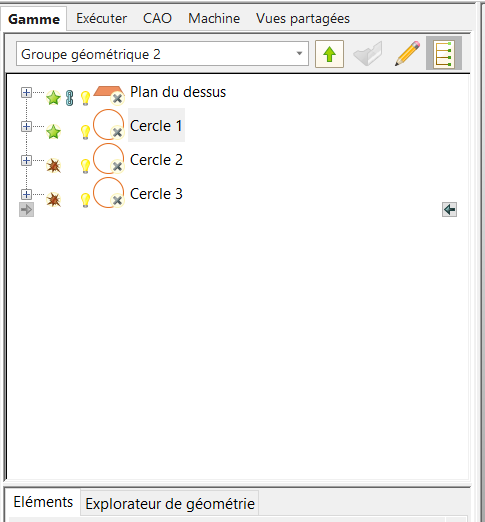
- Faire la même manipulation pour le reste des éléments à mettre à jour.
- Cette technique à connaitre, permet de gagner énormément de temps sur des reprogrammation de mesures. Notamment lors de changements multiples (exemple 100 perçages déplacés)
Rendez-vous le mois prochain pour un nouveau sujet, sur le Blog APLICIT ! 😉
Ces articles peuvent vous intéresser :